1、双击pr的快捷方式图标 启动premiere软件。如图示。

2、新建一个示例项目工程及一个序列,比如分辨率1280x720的,导入两个视频素材做效果演示。

3、点击切换到效果面板,在搜索框中输入擦除关键字进行搜索,或者依次点击视频过渡-擦除-径向擦除。如图箭头所示。

4、鼠标左键点击按住径向擦除效果预设拖动到右侧的轨道素材相接的位置处再松开鼠标,如图箭头。

5、结果如图示,当我们重新播放预览视频时,已成功添加该径向擦除效果。
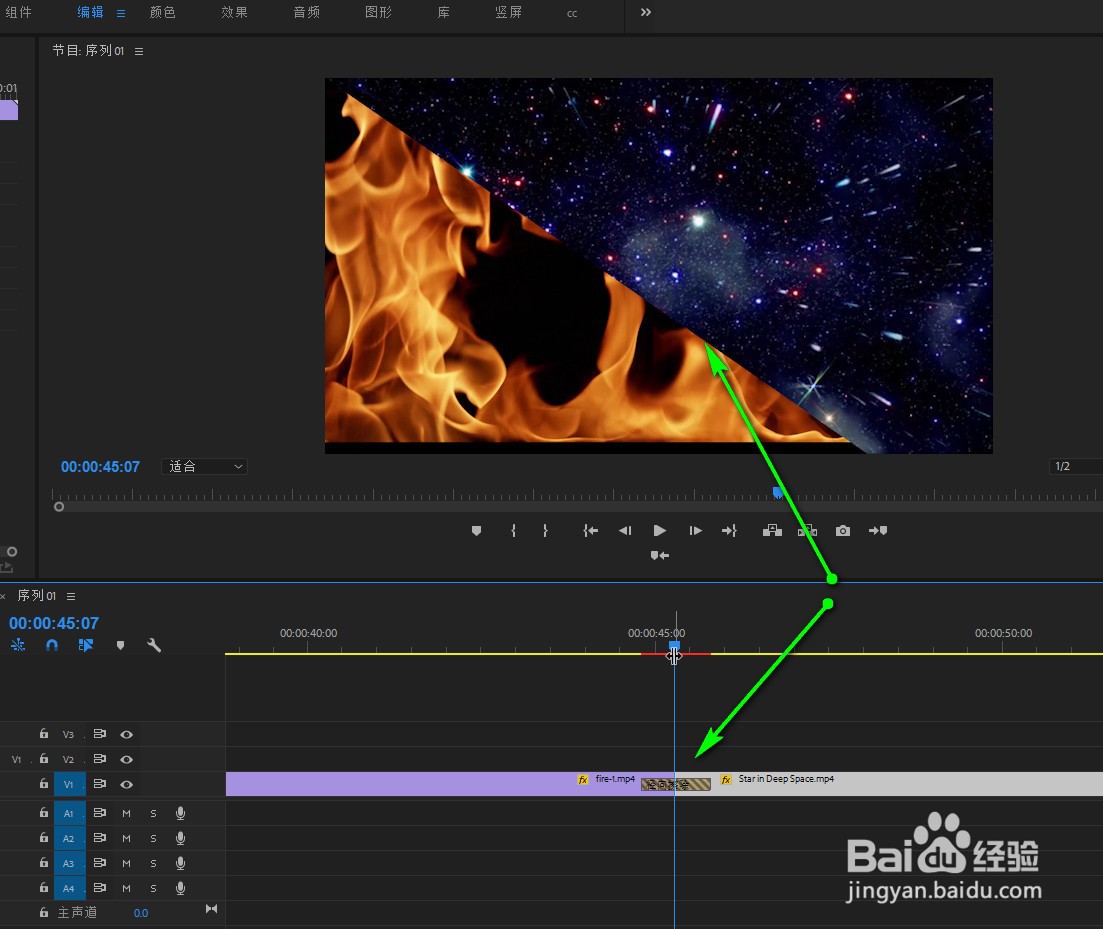
6、如图绿色箭头,鼠标点击径向擦除效果,在瘾廛装钒左上角的效果控件面板中我们可以修改过渡的持续时长、对齐方式、是否反向等参数。根据自己的需要调整即可。

